كيفية الحفاظ على شاشة iPhone قيد التشغيل
ماذا تعرف
- اذهب داخل الإعدادات> العرض والسطوع> القفل التلقائي لتغيير إعدادات القفل التلقائي الافتراضية لجهاز iPhone.
- يمكنك النقر أبدا للاحتفاظ بشاشة iPhone تعمل طوال الوقت ، أو يمكنك تحديد دقيقة أو دقيقتين أو ثلاث أو أربع أو خمس دقائق.
- ستظهر علامة اختيار زرقاء بجوار اختيارك عندما تكون قد نجحت في تغيير إعدادات القفل التلقائي لجهاز iPhone.
تشرح هذه المقالة كيفية منع إيقاف تشغيل شاشة iPhone وقفلها عندما لا تستخدمها بشكل نشط. يشرح أيضًا كيفية تغيير إعدادات القفل التلقائي لجهاز iPhone للحفاظ على تشغيل الشاشة لمدة تزيد عن 30 ثانية.
كيف يمكنني إبقاء شاشة iPhone الخاصة بي قيد التشغيل؟
عندما تحصل على جهاز iPhone جديد ، فإن أحد إعداداته الافتراضية يتضمن قفلًا تلقائيًا للشاشة. ال شاشة قفل iPhone يساعد في تأمين هاتفك وأية معلومات شخصية. يبدأ هذا الإعداد الافتراضي بعد 30 ثانية من عدم النشاط ، مما يؤدي إلى إيقاف تشغيل شاشة الهاتف وقفلها.
يمكن أن يكون القفل التلقائي محبطًا للغاية إذا كنت تريد أن تظل شاشتك قيد التشغيل حتى تتمكن من إلقاء نظرة على الاتجاهات على خرائط Google أو جعل يديك متسخة أثناء اتباع الوصفة. لتغيير إعدادات القفل التلقائي الافتراضية لجهاز iPhone ، يمكنك اتباع هذه الخطوات لمنع شاشتك من النوم.
مقبض إعدادات على الشاشة الرئيسية لجهاز iPhone الخاص بك.
-
قم بالتمرير لأسفل وانقر فوق سطوع الشاشة.

يختار قفل تلقائي.
-
مقبض أبدا.
إذا كنت لا تستطيع الاختيار أبدا، قد تتم إدارة جهاز iPhone الخاص بك بواسطة مسؤول مثل مدرسة أو مؤسسة أو كيان آخر. لتغيير الإعدادات الافتراضية لجهاز iPhone الخاص بك ، بحيث تظل شاشتك قيد التشغيل طوال الوقت ، تواصل مع المسؤول.
-
عندما ترى علامة اختيار زرقاء على يمين أبدا، لقد نجحت في تغيير إعدادات القفل التلقائي لجهاز iPhone ويمكنك الضغط على خلف.
مع تبديل إعدادات القفل التلقائي لجهاز iPhone إلى "أبدًا" ، سيتم إيقاف تشغيل شاشة iPhone وقفلها فقط عندما تضغط يدويًا على الزر الموجود على الجانب الأيمن من جهاز iPhone الخاص بك. لا تنس تغيير إعدادات جهاز iPhone الخاص بك مرة أخرى إذا كنت تريد قفل الشاشة مرة أخرى. سيساعدك القيام بذلك على الحفاظ على بطاريتك والحفاظ على أمان بيانات هاتفك.
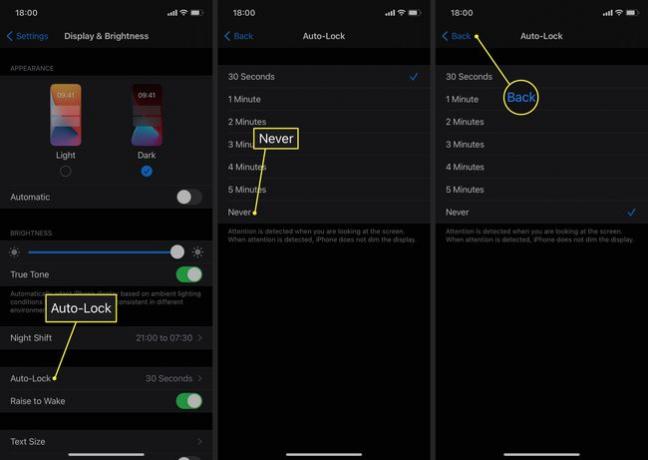
كيف يمكنني منع شاشتي من النوم؟
في بعض الأحيان ، لا تريد بالضرورة أن ينام هاتفك بعد 30 ثانية ، لكنك لا تريده أن يظل في وضع السكون طوال الوقت ويستهلك كل عمر بطارية جهازك الثمين. للحفاظ على شاشة iPhone الخاصة بك قيد التشغيل لمدة تزيد عن 30 ثانية ، اتبع هذه الخطوات.
مقبض إعدادات على الشاشة الرئيسية لجهاز iPhone الخاص بك.
قم بالتمرير لأسفل وانقر فوق سطوع الشاشة.
يختار قفل تلقائي.
انقر فوق 1 Minute أو 2 Minutes أو 3 Minutes أو 4 Minutes أو 5 Minutes لتحديد مقدار الوقت الذي تريد أن تظل شاشة iPhone مضاءة فيه.
-
عندما ترى علامة اختيار زرقاء على يمين اختيارك ، فقد نجحت في تغيير إعدادات القفل التلقائي في هاتفك ويمكنك الضغط على خلف.

التعليمات
-
كيف أحافظ على خصوصية إخطاراتي على شاشة قفل iPhone الخاصة بي؟
إذهب إلى... الخاص بك إعدادات إخطار iPhone واختر عرض المعاينة > عند فتح. بهذه الطريقة ، لن يتمكن أي شخص من رؤية إشعاراتك بدون إلغاء قفل هاتفك.
-
كيف أرى التذكيرات على شاشة قفل iPhone؟
لرؤية الخاص بك تذكير iPhone عندما يكون هاتفك مقفلاً ، انتقل إلى إعدادات > إشعارات > تذكير > السماح بالإشعارات، ثم تمكين إظهار على شاشة القفل.
-
كيف أقفل اتجاه الشاشة على iPhone؟
إلى توقف شاشة iPhone عن الدوران، اعرض مركز التحكم واضغط على قفل دوران الشاشة. اضغط عليه مرة أخرى إذا كنت تريد أن تدور الشاشة تلقائيًا.
